Windowsの日付表示形式を変更する方法:YYYY/MM/DDから自由に変更
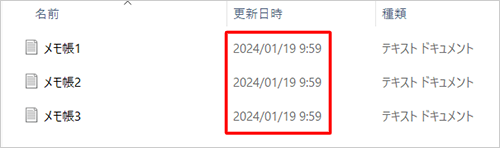
Windows日付表示:形式を変更する方法についての記事です。この記事では、Windowsのデフォルトの日付表示形式である「YYYY/MM/DD」を変更する方法を紹介します。地域や言語の設定を変更することで、日付表示形式を自由に変更することができます。
Windowsの日付表示形式を変更するには、コントロールパネルから地域と言語の設定を変更する方法や、レジストリーを編集する方法があります。また、Windows 10の場合は設定アプリを使用する方法もあります。この記事では、これらの方法を詳しく解説し、Windows XPとWindows 10の場合の変更方法も紹介します。
この記事を読むことで、Windowsの日付表示形式を自由に変更することができるようになります。
Windowsの日付表示形式のデフォルト設定
Windowsの日付表示形式は、デフォルトでは「YYYY/MM/DD」の形式で表示されます。この形式は、多くの国や地域で使用されているものですが、地域や言語によって異なる場合もあります。たとえば、アメリカ英語の環境では「MM/DD/YYYY」の形式が使用されます。
Windowsの日付表示形式を変更するには、Windows日付表示:形式を変更する方法 を使用する必要があります。変更方法には、コントロールパネルから地域と言語の設定を変更する方法、レジストリーを編集する方法、Windows 10の場合は設定アプリを使用する方法などがあります。これらの方法を使用することで、日付表示形式を自由に変更することができます。
Windowsの日付表示形式を変更する理由は、地域や言語の設定に合わせるためだけではありません。たとえば、データの入力や出力の際に、特定の形式の日付が必要な場合もあります。したがって、日付表示形式を自由に変更できることは、Windowsのユーザーにとって非常に便利な機能です。
コントロールパネルから地域と言語の設定を変更する方法
Windows日付表示:形式を変更する方法のひとつとして、コントロールパネルから地域と言語の設定を変更する方法があります。コントロールパネルを開き、「地域と言語」または「地域の設定」を選択します。次に、「形式」タブを選択し、「日付の形式」を選択します。ここで、ドロップダウンメニューから希望の日付表示形式を選択することができます。
たとえば、「YYYY/MM/DD」形式から「YYYY年MM月DD日」形式に変更したい場合は、「日付の形式」ドロップダウンメニューから「YYYY年MM月DD日」を選択します。変更を適用するには、「OK」ボタンをクリックします。これで、Windowsの日付表示形式が変更されます。
この方法は、Windows XP、Windows 7、Windows 8、Windows 10など、さまざまなバージョンのWindowsで使用できます。ただし、Windows 10の場合は、設定アプリを使用する方法もあります。
レジストリーを編集する方法
Windows日付表示:形式を変更する方法のひとつとして、レジストリーを編集する方法があります。レジストリーは、Windowsのシステム設定を保存するデータベースであり、レジストリーを編集することで、Windowsの動作をカスタマイズすることができます。
レジストリーを編集するには、まず「regedit」というコマンドを実行する必要があります。Windowsキー + Rキーを押して「ファイル名を指定して実行」ダイアログボックスを開き、「regedit」と入力してEnterキーを押します。レジストリーエディターが開いたら、「HKEYCURRENTUSERControl PanelInternational」キーに移動します。このキーには、日付と時刻の表示形式を制御する設定が保存されています。
ここで、「sShortDate」キーを見つけて、右クリックして「修正」を選択します。次に、希望の日付表示形式を入力します。たとえば、「yyyy/MM/dd」から「yyyy年MM月dd日」に変更したい場合は、「yyyy年MM月dd日」と入力します。変更を保存したら、レジストリーエディターを閉じて、Windowsを再起動します。再起動後、日付表示形式が変更されます。
Windows 10の設定アプリを使用する方法
Windows 10の場合は、設定アプリを使用して日付表示形式を変更することができます。設定アプリを開き、Windows日付表示:形式を変更する方法の手順に従ってください。まず、「時刻と言語」を選択し、次に「地域と言語」を選択します。ここで、「地域の形式」を選択し、「日付の形式」を変更することができます。
日付の形式を変更するには、「日付の形式」のドロップダウンメニューから希望の形式を選択します。たとえば、「YYYY/MM/DD」から「YYYY年MM月DD日」に変更することができます。また、カスタム形式を指定することもできます。変更を保存するには、「OK」ボタンをクリックします。
設定アプリを使用する方法は、Windows 10のユーザーにとって最も簡単な方法です。ただし、Windowsのバージョンが古い場合は、他の方法を使用する必要があります。次のセクションでは、コントロールパネルから地域と言語の設定を変更する方法について説明します。
外部ツールを使用する方法
Windows日付表示:形式を変更する方法には、外部ツールを使用する方法もあります。外部ツールを使用することで、Windowsの日付表示形式を簡単に変更することができます。例えば、「Date Format Changer」というツールを使用すると、日付表示形式を自由に変更することができます。このツールは、Windows XPからWindows 10までのバージョンに対応しており、簡単にインストールして使用することができます。
外部ツールを使用する方法の利点は、Windowsのシステム設定を変更する必要がないことです。つまり、システム設定を変更することなく、日付表示形式を変更することができます。また、外部ツールを使用することで、日付表示形式をより細かく設定することができます。例えば、日付表示形式を「YYYY年MM月DD日」や「MM/DD/YYYY」などの形式に変更することができます。
ただし、外部ツールを使用する方法には、注意点もあります。外部ツールをインストールする際には、ウイルスやマルウェアに感染するリスクがあります。したがって、信頼できるサイトから外部ツールをダウンロードし、インストールする必要があります。また、外部ツールを使用する際には、システムの互換性を確認する必要があります。
Windows XPとWindows 10の場合の変更方法
Windows日付表示:形式を変更する方法は、Windowsのバージョンによって異なります。Windows XPとWindows 10の場合、日付表示形式を変更する方法は以下の通りです。
Windows XPの場合、コントロールパネルから地域と言語の設定を変更することで日付表示形式を変更することができます。コントロールパネルを開き、「地域と言語」の設定を選択します。次に、「地域のオプション」を選択し、「日付」のタブをクリックします。ここで、日付表示形式を変更することができます。
Windows 10の場合、設定アプリを使用して日付表示形式を変更することができます。設定アプリを開き、「時間と言語」の設定を選択します。次に、「地域と言語」の設定を選択し、「日付と時刻」の設定を選択します。ここで、日付表示形式を変更することができます。また、Windows 10では、レジストリーを編集することで日付表示形式を変更することもできますが、レジストリーを編集するには管理者権限が必要です。
まとめ
Windows日付表示:形式を変更する方法は、地域や言語の設定を変更することで実現できます。Windowsのデフォルトの日付表示形式は「YYYY/MM/DD」ですが、コントロールパネルから地域と言語の設定を変更することで、日付表示形式を変更することができます。
地域と言語の設定を変更するには、コントロールパネルを開き、「地域と言語」を選択します。次に、「形式」タブを選択し、「日付の形式」を選択します。ここで、日付表示形式を変更することができます。たとえば、「YYYY/MM/DD」から「YYYY年MM月DD日」に変更することができます。
また、Windows 10の場合は、設定アプリを使用して日付表示形式を変更することもできます。設定アプリを開き、「時間と言語」を選択します。次に、「地域と言語」を選択し、「日付の形式」を選択します。ここで、日付表示形式を変更することができます。レジストリーを編集する方法や外部ツールを使用する方法もありますが、コントロールパネルや設定アプリを使用する方法が最も簡単です。
まとめ
この記事では、Windows日付表示:形式を変更する方法について説明しました。地域や言語の設定を変更することで、日付表示形式を変更することができます。コントロールパネルや設定アプリを使用する方法が最も簡単です。日付表示形式を変更することで、Windowsをより使いやすくすることができます。
よくある質問
Windowsの日付表示形式を変更する方法は?
Windowsの日付表示形式を変更するには、コントロールパネルを開き、地域と言語の設定を変更する必要があります。まず、コントロールパネルを開き、時計と地域のセクションに移動します。次に、地域と言語の設定をクリックし、日付と時刻のタブに移動します。この画面で、日付の形式を選択し、ドロップダウンメニューから希望の形式を選択できます。たとえば、YYYY/MM/DD形式をYYYY年MM月DD日形式に変更するには、日付の形式のドロップダウンメニューからYYYY年MM月DD日を選択します。
日付表示形式を変更しても、エクスプローラーに反映されないのはなぜですか?
日付表示形式を変更しても、エクスプローラーに反映されない場合、エクスプローラーの設定が原因である可能性があります。エクスプローラーの設定を変更するには、エクスプローラーを開き、表示メニューから詳細を選択します。次に、表示のタブに移動し、日付の列をクリックします。この画面で、日付の形式を選択し、ドロップダウンメニューから希望の形式を選択できます。エクスプローラーの設定を変更しても、日付表示形式が反映されない場合、Windowsの再起動が必要である可能性があります。
日付表示形式を変更しても、アプリケーションに反映されないのはなぜですか?
日付表示形式を変更しても、アプリケーションに反映されない場合、アプリケーションの設定が原因である可能性があります。アプリケーションの設定を変更するには、アプリケーションを開き、設定メニューから日付と時刻の設定を変更します。次に、日付の形式を選択し、ドロップダウンメニューから希望の形式を選択できます。アプリケーションの設定を変更しても、日付表示形式が反映されない場合、アプリケーションのバージョンが古い可能性があります。
Windowsの日付表示形式を変更するには、管理者権限が必要ですか?
Windowsの日付表示形式を変更するには、管理者権限は必要ありません。ただし、コントロールパネルの設定を変更するには、管理者権限が必要である可能性があります。管理者権限を持っていない場合、日付と時刻の設定を変更するには、管理者に連絡する必要があります。管理者権限を持っている場合、コントロールパネルの設定を変更するには、管理者モードでコントロールパネルを開く必要があります。
コメントを残す
コメントを投稿するにはログインしてください。

関連ブログ記事